Suchen/Ersetzen
Suchen/Ersetzen https://help.heredis.com/wp-content/themes/corpus/images/empty/thumbnail.jpg 150 150 Heredis Help Knowledgebase Heredis Help Knowledgebase https://help.heredis.com/wp-content/themes/corpus/images/empty/thumbnail.jpgMit der Funktion Suchen/Ersetzen finden Sie Notizen zu Personen, Partnerschaften, Ereignissen oder persönlichen Fakten, die Sie direkt mit neuem Text überschreiben können.
Windows: Suchen/Ersetzen
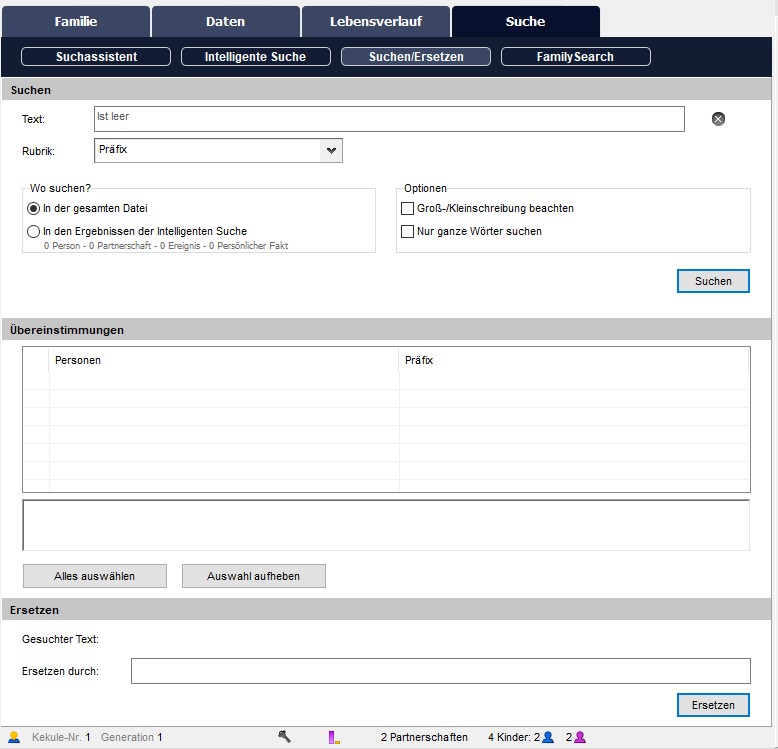
Mac: Suchen/Ersetzen

Sie können in den folgenden Rubriken nach Texteingaben suchen:
- In einem der Personen-Felder: Präfix, Suffix, Spitzname, Titel, Benutzer-Referenznummer, Personennotiz oder Recherchenotiz.
- Im Anderen Status oder Partnerschaftsnotiz für einen Partner
- In einem der folgenden Ereignisse oder persönliche Fakten: Ortsunterteilung, Beschreibung/Ursache, Notiz.
Zugriff auf diese Funktion haben Sie:
- Im Menü Suchen > Suchen/Ersetzen oder
- Über die Hauptregisterkarte Suche > Suchen/Ersetzen oder
- Durch Klicken in der Symbolleiste auf die Buttons Suchen und Suchen/Ersetzen.
Text suchen
- Geben Sie im Textfeld den Text ein, nach dem Sie suchen.
Hinweis: Bleibt dieses Feld leer, wird Heredis nach allen leeren Feldern suchen.
- Wählen Sie eine Rubrik in der Dropdown-Liste der Daten, die Sie bearbeiten möchten.
- Geben Sie an, wo nach dem eingegebenen Text gesucht werden soll: In der gesamten Datei oder In den Ergebnissen der Intelligenten Suche.
(Mehr erfahren Sie im Artikel Intelligente Suche). - Aktivieren Sie die Option Groß-/Kleinschreibung berücksichtigen, damit Heredis zwischen Groß- und Kleinschreibung unterscheidet. Die Software kann zum Beispiel nach dem Begriff „ehrlich“ suchen und die Schreibweise durch „Ehrlich“ ersetzen.
- Aktivieren Sie die Option Nur ganze Wörter suchen, um Änderungen innerhalb eines Wortes zu vermeiden. So können Sie zum Beispiel im Feld Ortsunterteilung die Abkürzung „st“ durch „Straße“ ersetzen, ohne dass Ortsnamen wie „Raststatt“ von der Änderung betroffen sind.
- Klicken Sie auf den Button Suchen, um alle relevanten Übereinstimmungen in Ihrer Genealogie anzuzeigen. Die Anzahl der gefundenen Wörter wird neben dem Titel Übereinstimmungen in Klammern angezeigt.
Windows: Übereinstimmungen
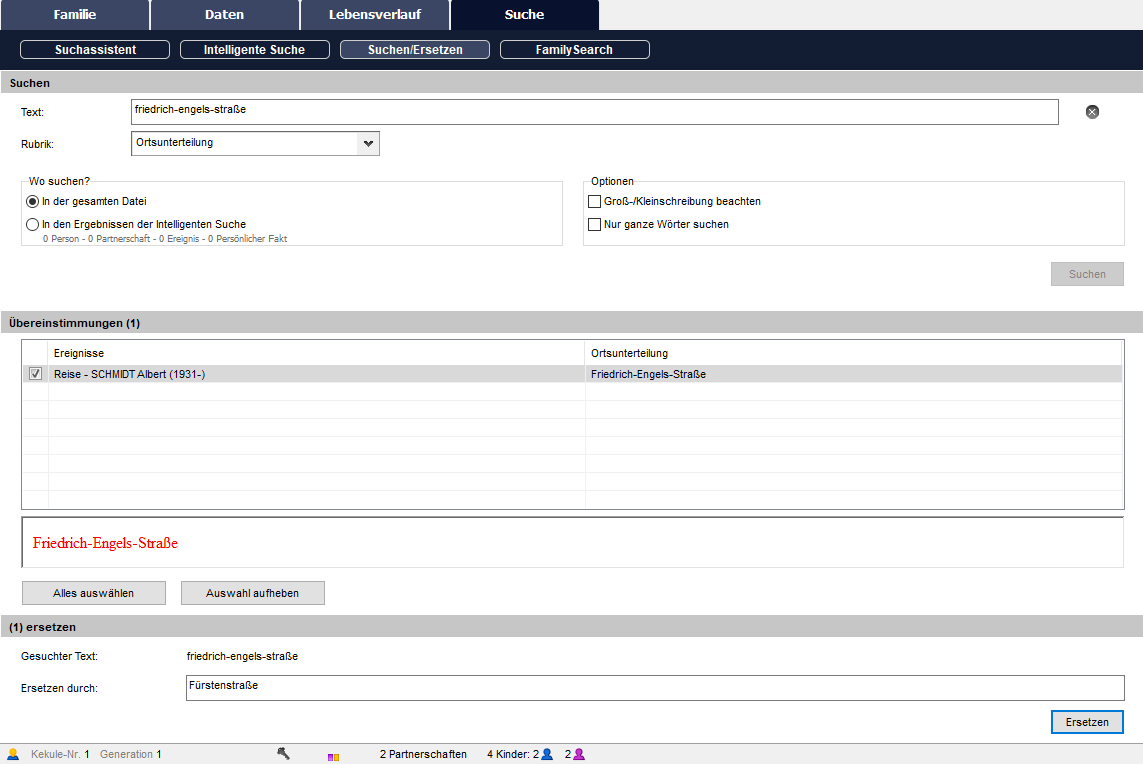
Mac: Übereinstimmungen
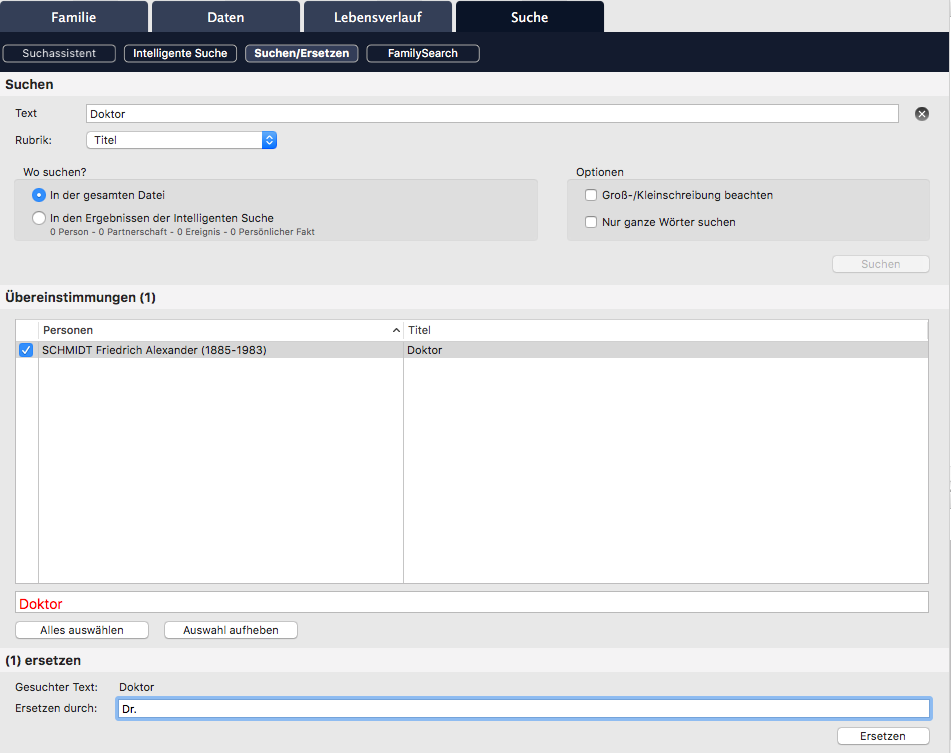
Direkt unter der Liste der Übereinstimmungen wird der gesuchte Text für jede gefundene Übereinstimmung in Rot angezeigt. Standardmäßig sind die Kontrollkästchen für alle Übereinstimmungen aktiviert, doch Sie können nacheinander die Übereinstimmungen deaktivieren, die Sie nicht ändern möchten. Im Gegenzug können Sie auch auf den Button Auswahl aufheben klicken und dann nur die Übereinstimmungen aktivieren, die Sie ändern möchten.
Text in Ihrer Genealogie ersetzen
- Geben Sie Ihren neuen Text im Feld Ersetzen durch ein:
- Klicken sie auf den Button Ersetzen, um Änderungen an allen gewählten Übereinstimmungen vorzunehmen.
- Veröffentlicht in:
- Heredis anwenden





